Powyższy błąd występuje podczas próby zainstalowania systemu Windows 8 lub Windows 10 na nowym komputerze lub przy użyciu oprogramowania do wirtualizacji, takiego jak Oracle VM Virtual Box lub VMWare .
Ten błąd występuje, ponieważ w przeciwieństwie do systemu operacyjnego Windows 7, Windows 8 nie jest w pełni kompatybilny ze wszystkimi modelami procesorów Pentium 4. W rzeczywistości, aby zainstalować system Windows 8, procesor musi obsługiwać Brak wykonania Funkcja.
Dokładniej, w przypadku procesorów AMD ta funkcja nosi nazwę „Brak wykonania (NX)" a dla procesorów Intela nazywa się "Wykonaj Wyłącz (XD)".
Pełny opis błędu to:
„Twój komputer musi zostać ponownie uruchomiony.
Proszę przytrzymać przycisk zasilania.
Kod błędu: 0x0000005D
Parametry:
0x03060F06
0x756E6547
0x49656E69
0x6C65746E"
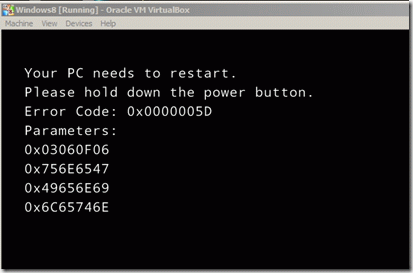
Jak naprawić: Błąd 0x0000005D podczas instalacji systemu Windows 10/8/.1
Aby rozwiązać błąd (0x0000005D) podczas instalacji systemu Windows, kontynuuj i Włączyć ten „Zapobieganie wykonywaniu danych” funkcja włączona BIOS ustawienia.
Ogłoszenie: Musisz też włączyć (z ustawień BIOS) „Technologia wirtualizacji (VT)"funkcja, jeśli próbujesz zainstalować system Windows 8/10 za pomocą oprogramowania do wirtualizacji, takiego jak Oracle VM Virtual Box lub VMWare .
Krok 1. Wejdź do systemu BIOS (konfiguracja CMOS)
Aby wejść do ustawień BIOS, włącz komputer i zwróć uwagę na pierwszy ekran podczas uruchamiania komputera i spróbuj znaleźć taki komunikat:
„DEL, aby wejść do konfiguracji”
„Naciśnij ESC, aby wejść do konfiguracji”
„Konfiguracja BIOS-u: F2”
„F10, aby wejść do ustawień”
Gdy zobaczysz ten komunikat, naciśnij odpowiedni klawisz na klawiaturze (DEL, F2, ESC, itp.), aby wejść do BIOS-u.
Krok 2. Włącz funkcję zapobiegania wykonywaniu danych.
Aby włączyć Zapobieganie wykonywaniu danych (D.E.P.) funkcja:
(Po uruchomieniu BIOS Ustawienia):
1. Iść do Zaawansowany opcje > Edytor i ustaw Brak ochrony pamięci przed wykonaniem do Włączyć lub NA *
* Notatka: W niektórych BIOS-ach możesz znaleźć to ustawienie pod Bezpieczeństwo opcje > Wykonaj Wyłącz i ustaw go na Włączyć lub Na
2. Ale już, Zapisz zmiany oraz Wyjdź z konfiguracji Bios, jeśli podczas próby wykonania instalacji systemu Windows 8/10 na nowym komputerze pojawi się błąd 0x0000005D, Inaczej przejdź do następnego kroku, jeśli pojawi się błąd podczas próby wykonania instalacji systemu Windows 8/10 pod VM (VMWare lub VirtualBox).
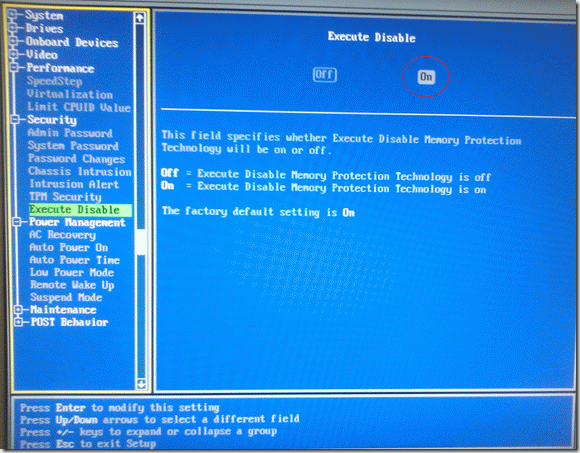
Krok 3. Włącz funkcję technologii wirtualizacji (VT)
1. Iść do Wydajność opcje.
2. Zmienić Wirtualizacja funkcja do "Włączyć" lub "Na".
3. Zapisz zmiany oraz Wyjście z Konfiguracja BIOS.
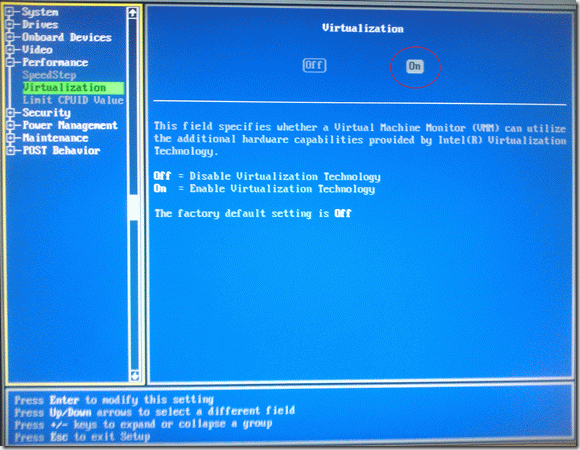
4. Po uruchomieniu systemu Windows przejdź do następnego kroku, aby ustalić, czy procesor systemu obsługuje powyższe funkcje zabezpieczeń.
Krok 4. Sprawdź, czy Twój system obsługuje wirtualizację DEP i sprzętową.
do csprawdź, czy twój system obsługuje oba typy Zapobieganie wykonywaniu danych oraz Technologia wirtualizacji (VT) funkcje.
1. Ściągnięte z tutaja następnie uruchom Zabezpieczony podanie.
2. Jeśli twój procesor obsługuje Technologia wirtualizacji (VT) & Zapobieganie wykonywaniu danych funkcji, na ekranie powinien pojawić się następujący wynik:

3. Jeśli wszystko jest w porządku, kontynuuj instalację systemu Windows 10/8.
Znalazłem funkcje VT i DEP w ustawieniach mojego systemu BIOS i włączyłem je. Poszedłem dalej, aby zmienić SZYBKOŚĆ BLOKADY z normalnej na szybką, zrestartowałem laptopa i zabezpieczony wymyślił 3 TAK. Niefortunne jest to, że mój system nie przenosi mnie już do ustawień biosu z domyślnym KLAWISZEM F2. Krótko mówiąc, od tego czasu nie mogę uzyskać dostępu do ustawień biosu. pomóż mi, bo nie mogę wybrać opcji rozruchu
Wygląda na to, że rozwiązałem ten problem. Po zmianie opcji wersji w ustawieniach maszyny wirtualnej z systemu Windows Server 2003 Enterprise Edition na Windows Server 2003 x64 Edition można bez problemu uruchomić komputer z programu PCUnlocker. Dziękuję Ci!
Uruchomiłem aplikację SecurAble na fizycznym komputerze, wyświetla dwa "TAK". Podczas uruchamiania tego programu na mojej maszynie wirtualnej z systemem Windows Server 2003 D.E.P sprzętu jest TAK, ale wizualizacja sprzętu jest wyświetlana jako „Zablokowana”.
Kupiłem laptopa Dell z preinstalowanym systemem Windows 8. Próbuję uruchomić maszynę wirtualną Windows 2003 (VMware) z PCUnlocker (bootowalny obraz ISO oparty na Windows 8 PE) i zawsze pojawia się błąd „0x0000005D”, jak opisano powyżej.
Przeszedłem przez wszystkie ustawienia w BIOS-ie zarówno maszyny fizycznej, jak i maszyny wirtualnej, ja nie można znaleźć funkcji Zapobieganie wykonywaniu danych (Wyłączanie wykonywania lub Ochrona pamięci przed wykonywaniem) w Wszystko. Mogę znaleźć opcję VT, która jest domyślnie włączona.
Więc nadal nie jestem w stanie rozwiązać mojego problemu. Proszę pomóż!